SamsungのスマートフォンでGalaxy AIをオフにする方法

Samsung の携帯電話で Galaxy AI を使用する必要がなくなった場合は、非常に簡単な操作でオフにすることができます。 Samsung の携帯電話で Galaxy AI をオフにする手順は次のとおりです。
Facebook グループは、同じ興味を持つ人々が特定のトピックに関する情報を共有し、議論できるスペースです。これらのグループは、事実上あらゆる目的のために作成でき、何千人ものアクティブなメンバーがいます。Facebook グループへの招待を受け取って無視した場合、使用しているデバイスに関係なく、グループを見つけるのが難しいことに気づくかもしれません。

Facebook でグループへの招待を見つける方法を知りたい場合は、ここが適切な場所です。この記事では、モバイルアプリとウェブ版を使用してそれを行う方法を説明します。
電話を使用して Facebook でグループの招待を見つける方法
世界中で何百万人もの人々が Facebook アプリを使用しています。あなたもその一人で、Facebook でグループへの招待を見つける方法を知りたい場合は、さまざまな方法を紹介します。
グループへの招待を見つける最も簡単な方法は、通知内でそれを検索することです。つまり、Facebook グループへの招待を受け取ると、それに関する通知が届きます。招待を無視した場合は、いつでも戻ることができます。

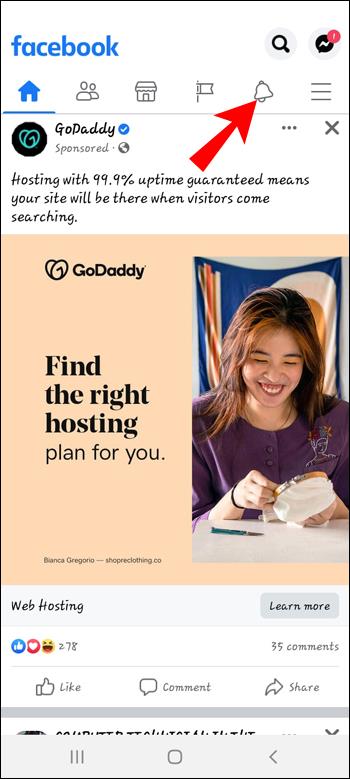
招待を見つけたら、それをクリックし、グループに参加するか、招待を削除するかを選択します。
これはグループの招待を見つける最も効率的な方法ですが、招待が数週間前に送信されたものである場合は特に便利ではありません。ほとんどのユーザーは、スクロールしたり通知を追いかけたりして時間を無駄にしたくありません。幸いなことに、Facebook アプリを使用すると、すべてのグループの招待を 1 か所で確認できます。Facebook アプリでグループの招待を確認するには、以下の手順に従ってください。

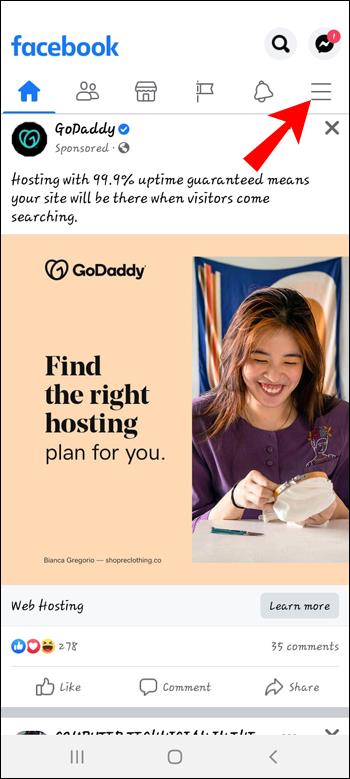
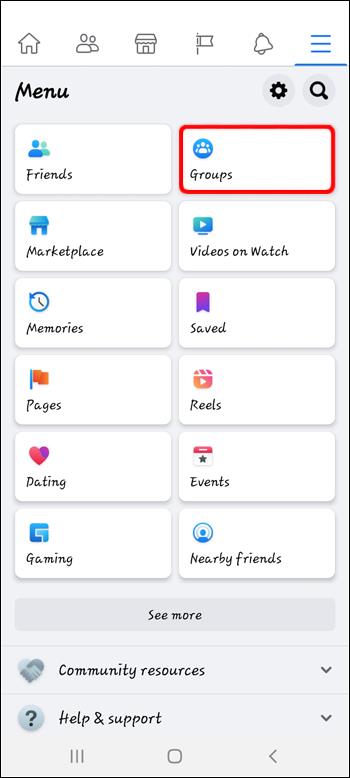

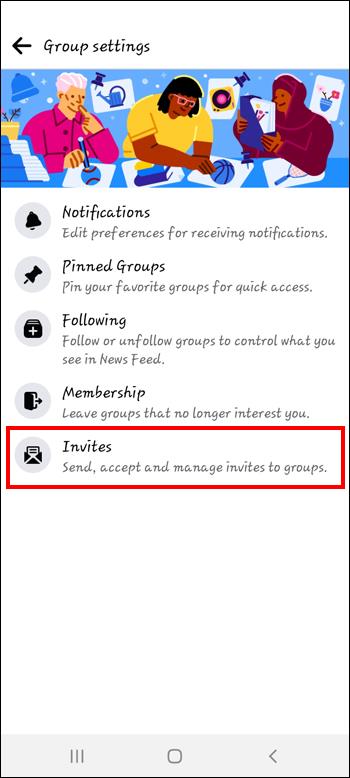
特定のグループへの招待にアクセスする別の方法もあります。これは、名前を知っている特定のグループに招待されているかどうかがわからない場合に役立ちます。行う必要があるのは次のとおりです。
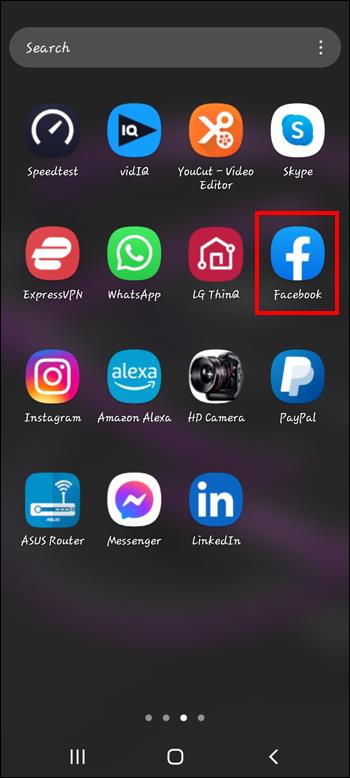
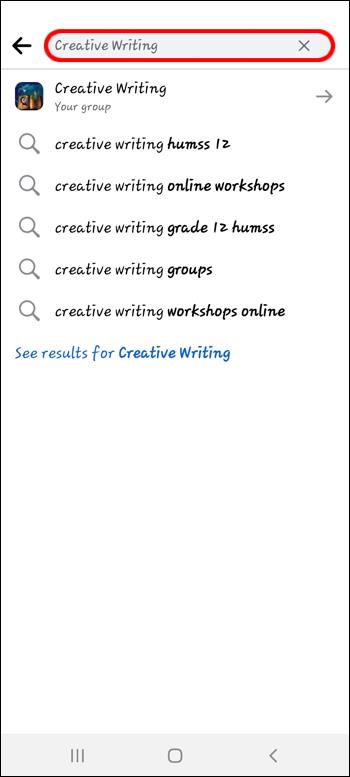
コンピューターを使用して Facebook でグループの招待を見つける方法
多くの人は、画面が大きいため、コンピューターで Facebook を使用することを好みます。コンピュータ上で紛失した Facebook グループへの招待を見つけようとしている場合、いくつかの方法があることを知っておいてください。
1 つ目の方法は、通知を参照して招待を見つけることです。その方法は次のとおりです。
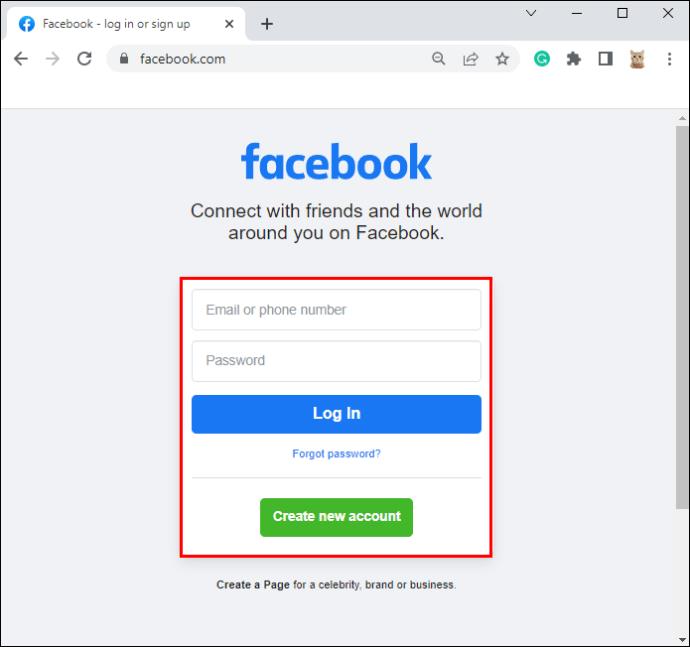

これは、最近の招待を見つけるための迅速かつ簡単なオプションです。ただし、かなり前に招待を受け取った場合は、大量の通知をスクロールして時間を無駄にしたくないでしょう。その場合は、上部のグループ アイコン (左から 4 番目のアイコン) を押してみると、「最近のアクティビティ」の下に招待が表示されるはずです。
特定のグループに招待されているかどうかがわからない場合は、次のことができます。
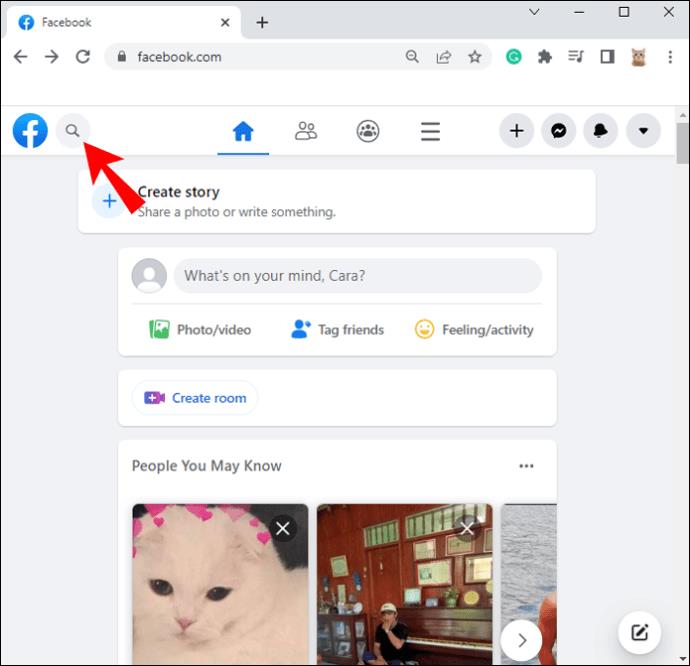
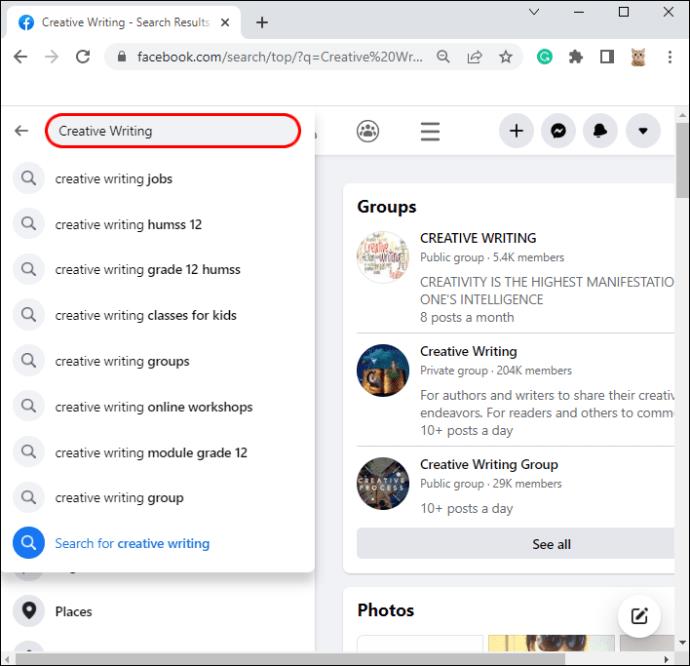
そのグループへの招待を受け取った場合は、グループ名の下に通知が表示され、参加するかどうかを選択できます。
よくある質問
グループへの招待が表示されないのはなぜですか?
グループの招待状を表示できないと、不便が生じる可能性があります。この理由の 1 つは、アプリの最新バージョンを使用していないことです。Android スマートフォンをお持ちの場合は、Play ストアに移動し、Facebook を見つけて、アップデートが利用可能かどうかを確認してください。iPhone をお持ちの場合は、App Storeにアクセスしてアップデートを確認してください。コンピュータユーザーは、Facebook へのアクセスに使用しているブラウザが更新されていることを確認する必要があります。
グループへの招待が表示されないもう 1 つの理由は、一時的な不具合です。問題を解決するには、デバイスを再起動してみてください。
Facebook グループへの招待には有効期限がありますか?
Facebook グループの招待を受け取ったら、グループをプレビューして参加するかどうかを決定できます。グループのメンバーを表示したり、コンテンツを読んだり反応したりすることはできますが、投稿したり、他のユーザーを参加に招待したりすることはできません。プレビュー モードは、招待を受信してから 28 日間継続します。招待を無視し、グループの投稿を操作しない場合、招待は期限切れになります。ただし、グループ投稿を操作する場合、招待はさらに 28 日間延長されます。
Facebook グループと Facebook ページの違いは何ですか?
多くのユーザーは Facebook グループと Facebook ページを混同しており、その逆も同様です。この 2 つは似ていますが、いくつかの決定的な違いがあります。まず、Facebook ページは Facebook の公開プロフィールのようなもので、誰でも見ることができます。社会的人物、企業、組織がソーシャル メディアでの存在感を構築し、自身を宣伝できるように設計されています。
Facebook グループは非公開にも公開にもできます。その目的は、ユーザーが同じ考えを持つ人々とのつながりを構築し、特定のトピックに関する情報を学べるようにすることです。Facebook グループは、最新情報を入手できるだけでなく、ユーザーがディスカッションに参加したり意見を交換したりできる場所でもあります。
Facebook グループへの招待をもう失うことはありません
ほとんどの人は多数のアプリを使用し、毎日数十の通知を受け取ります。Facebook グループへの招待を見逃して、必要になるか友達が言及するまで忘れてしまうのはよくあります。失われたグループ招待にアクセスするのは思っているほど簡単ではないかもしれませんが、使用しているデバイスに関係なく、それでも可能です。
Facebookグループは好きですか?あなたは Facebook グループのメンバーとして何人いますか? 以下のコメントセクションでお知らせください。
Samsung の携帯電話で Galaxy AI を使用する必要がなくなった場合は、非常に簡単な操作でオフにすることができます。 Samsung の携帯電話で Galaxy AI をオフにする手順は次のとおりです。
InstagramでAIキャラクターを使用する必要がなくなったら、すぐに削除することもできます。 Instagram で AI キャラクターを削除するためのガイドをご紹介します。
Excel のデルタ記号 (Excel では三角形記号とも呼ばれます) は、統計データ テーブルで頻繁に使用され、増加または減少する数値、あるいはユーザーの希望に応じた任意のデータを表現します。
すべてのシートが表示された状態で Google スプレッドシート ファイルを共有するだけでなく、ユーザーは Google スプレッドシートのデータ領域を共有するか、Google スプレッドシート上のシートを共有するかを選択できます。
ユーザーは、モバイル版とコンピューター版の両方で、ChatGPT メモリをいつでもオフにするようにカスタマイズすることもできます。 ChatGPT ストレージを無効にする手順は次のとおりです。
デフォルトでは、Windows Update は自動的に更新プログラムをチェックし、前回の更新がいつ行われたかを確認することもできます。 Windows が最後に更新された日時を確認する手順は次のとおりです。
基本的に、iPhone で eSIM を削除する操作も簡単です。 iPhone で eSIM を削除する手順は次のとおりです。
iPhone で Live Photos をビデオとして保存するだけでなく、ユーザーは iPhone で Live Photos を Boomerang に簡単に変換できます。
多くのアプリでは FaceTime を使用すると SharePlay が自動的に有効になるため、誤って間違ったボタンを押してしまい、ビデオ通話が台無しになる可能性があります。
Click to Do を有効にすると、この機能が動作し、クリックしたテキストまたは画像を理解して、判断を下し、関連するコンテキスト アクションを提供します。
キーボードのバックライトをオンにするとキーボードが光ります。暗い場所で操作する場合や、ゲームコーナーをよりクールに見せる場合に便利です。ノートパソコンのキーボードのライトをオンにするには、以下の 4 つの方法から選択できます。
Windows を起動できない場合でも、Windows 10 でセーフ モードに入る方法は多数あります。コンピューターの起動時に Windows 10 をセーフ モードに入れる方法については、WebTech360 の以下の記事を参照してください。
Grok AI は AI 写真ジェネレーターを拡張し、有名なアニメ映画を使ったスタジオジブリ風の写真を作成するなど、個人の写真を新しいスタイルに変換できるようになりました。
Google One AI Premium では、ユーザーが登録して Gemini Advanced アシスタントなどの多くのアップグレード機能を体験できる 1 か月間の無料トライアルを提供しています。
iOS 18.4 以降、Apple はユーザーが Safari で最近の検索を表示するかどうかを決めることができるようになりました。













